Exercice maison 7– 09/12/2020
9 décembre 2020
Commentaires fermés sur Exercice maison 7– 09/12/2020 By Marion Leclaire
Énoncé : Rechercher sa maison sur Google Maps et Earth, faire une capture d’écran et envoyer les captures par email à cyber63960@gmail.com
Correction :
- Ouvrir votre boîte mail
- Mettre en destinataire l’adresse cyber63960@gmail.com
- Mettre en objet « Exercice maison 7 »
- Ouvrir son navigateur
- Aller sur le site https://www.google.com/maps (ou le rechercher via son moteur de recherche)
- Taper votre adresse postale dans la barre de recherche de Google Maps en haut à gauche de la fenêtre, à côté de la carte
- Trouvez votre maison et vérifiez que l’adresse localisée par Google est bien la vôtre. Si ce n’est pas le cas, vous pourrez toujours la chercher « manuellement » en vous déplaçant sur la carte : le zoom/dézoom est représenté par les boutons + et – en bas à droite de la fenêtre. Pour se déplacer, utiliser votre souris en maintenant le clic appuyé.
- Ouvrir le logiciel « Capture d’écran et croquis » via le menu Démarrer et faire une capture :
- Cliquer sur Nouveau pour sélectionner une partie de votre écran que vous voulez sauvegarder
- Définir la zone d’écran que vous souhaitez
- Cliquer sur l’icône représentant une disquette en haut à droite du logiciel pour enregistrer
- Choisir le dossier où enregistrer l’image
- Revenir sur Google Maps et cliquer sur l’icône « Satellite » (a priori en bas à gauche du plan)
- Répéter l’opération précédente pour enregistrer une capture de Google Earth
- Retourner dans votre email en cours d’écriture et ajouter vos images en pièce jointe
- Ajouter un message dans le corps du mail
- Envoyer le mail
Exercice maison 6 – 02/12/2020
Énoncé : Créer une adresse email jetable sur http://www.yopmail.com/ et envoyer un email à cyber63960@yopmail.com depuis votre adresse yopmail
Correction :
- Aller sur le site http://www.yopmail.fr/
- Créer une adresse jetable à l’aide d’une des 2 méthodes suivantes :
- Saisir un nom dans la case en haut à gauche et cliquer sur « Vérifier les mails »
- Cliquer sur « Générer une adresse au hasard », puis sur « Vérifier les mails »
- Une fois la boite ouverte, cliquer sur « Ecrire »
- Ecrire un nouveau message
- Mettre en destinataire l’adresse cyber63960@yopmail.com
- Mettre en objet « Exercice maison 6 »
- Envoyer le mail
Exercice maison 5 – 25/11/2020
Énoncé : Utiliser « Capture d’écran et croquis » pour reprendre une partie de son écran et envoyer l’image par email à cyber63960@gmail.com en utilisant des émoticônes et smileys dans le corps du message
Correction :
- Ouvrir votre boîte mail
- Mettre en destinataire l’adresse cyber63960@gmail.com
- Mettre en objet « Exercice maison 5 »
- Ouvrir le logiciel « Capture d’écran et croquis » via le menu Démarrer et faire une capture :
- Cliquer sur Nouveau pour sélectionner une partie de votre écran que vous voulez sauvegarder
- Définir la zone d’écran que vous souhaitez
- Cliquer sur l’icône représentant une disquette en haut à droite du logiciel pour enregistrer
- Choisir le dossier où enregistrer l’image
- Retourner dans votre email en cours d’écriture et ajouter votre image en pièce jointe
- Ajouter un message dans le corps du mail et insérer un émoticône :
- Cliquer sur l’icône représentant une tête qui sourit
- Choisir dans la liste proposée l’émoji que vous souhaitez ajouter
- Envoyer le mail
Exercice maison 4 – 18/11/2020
Énoncé : Utiliser « l’imprimante PDF » pour mettre l’image suivante dans un fichier PDF et envoyer le fichier par email à cyber63960@gmail.com

Correction :
- Récupérer les 2 documents depuis le site du cyber club et les enregistrer sur votre ordinateur
- Ouvrir votre boîte mail
- Mettre en destinataire l’adresse cyber63960@gmail.com
- Mettre en objet « Exercice maison 4 »
- Télécharger l’image depuis le site du cyber club – Clic droit / enregistrer l’image sous
- Chercher l’image dans le dossier où vous l’avez enregistrée
- Ouvrir l’image
- Cliquer sur Imprimer
- Dans les options d’impression, choisir « Microsoft Print To PDF »
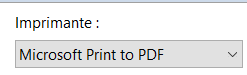
- Cliquer sur Imprimer
- Choisir un dossier où enregistrer le PDF
- Retourner dans votre email en cours d’écriture et ajouter votre document pdf en pièce jointe
- (Facultatif) Vous pouvez ajouter un message dans le corps du mail
- Envoyer le mail
Articles récents
Archives
| L | M | M | J | V | S | D |
|---|---|---|---|---|---|---|
| 1 | 2 | 3 | 4 | 5 | 6 | 7 |
| 8 | 9 | 10 | 11 | 12 | 13 | 14 |
| 15 | 16 | 17 | 18 | 19 | 20 | 21 |
| 22 | 23 | 24 | 25 | 26 | 27 | 28 |
| 29 | 30 | |||||
Cyberclub
- Qui sommes nous?
- Contact
- Mentions légales
- Politique de confidentialité
- Support de Cours
- Groupe du Mardi
- Groupe du Mercredi
- Groupe du Jeudi
- Exercices à la maison – groupe du mercredi
- Politique de cookies (UE)
- Sondage
- Pré-Inscriptions Modules du CYBER CLUB
- Module Premiers Pas
- Module Fichiers PDF
- Filmer son écran
- Nettoyage de l’ordinateur
- Module WORD Débutant
- Module EXCEL Niveau 1
- Module Photo Numérique
- Module le PC dans la vie quotidienne
- ACCUEIL
- Programme Octobre 2023
- Module Rappels des Bases Informatiques
- Formulaire Abonnement à la newsletter.
- Choix Horaires
- Sondage
- Module Initiation à PYTHON
- Balade Printaniére
- EXCEL, niveau Perfectionnement
- Utiliser son Smartphone comme un GPS Randonnée
- Retouche Photo avec GIMP
